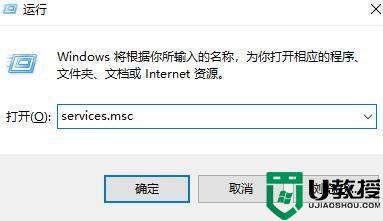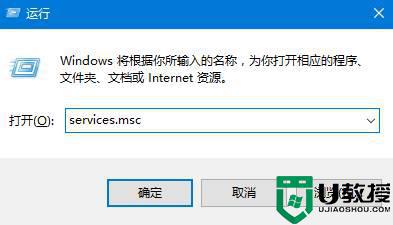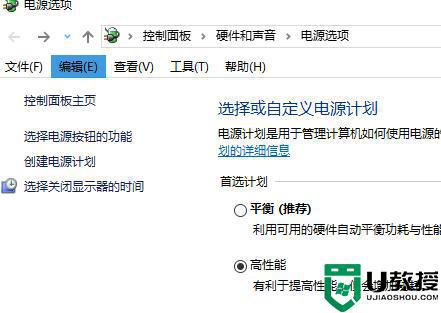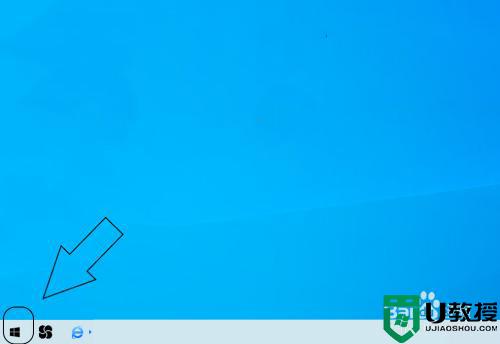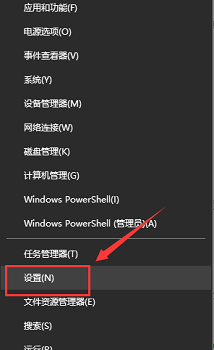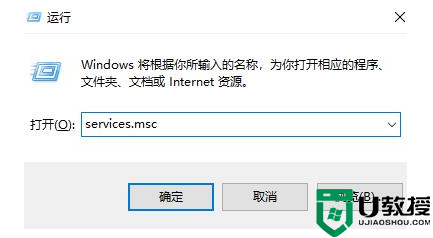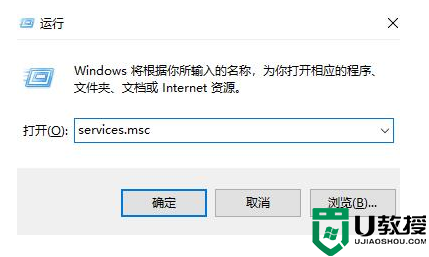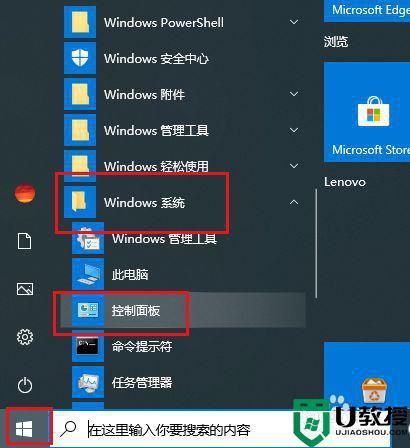win10声音设置无法找到输入输出设备怎么处理
时间:2021-09-03作者:xinxin
每当用户在win10电脑中播放音乐的时候,由于不同歌曲的音量不同,导致用户总是需要对声音进行重新设置,然而有的用户在对win10电脑声音设置时是无法找到输入输出设备的情况出现,那么win10声音设置无法找到输入输出设备怎么处理呢?这里小编就来告诉大家处理方法。
推荐下载:win10纯净版64位镜像
具体方法:
1、打开开始菜单,点击windows系统,控制面板。
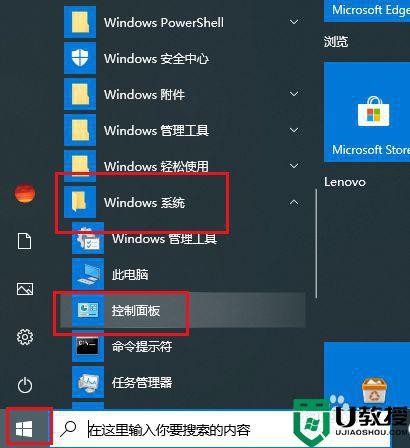
2、弹出对话框,点击系统和安全。
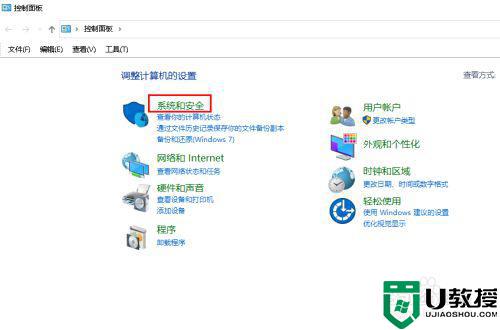
3、弹出对话框,点击电源选项。
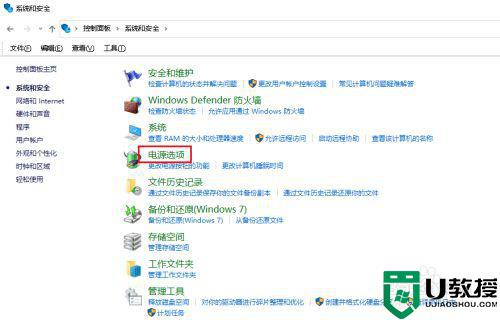
4、弹出对话框,点击选择电源按钮的功能。
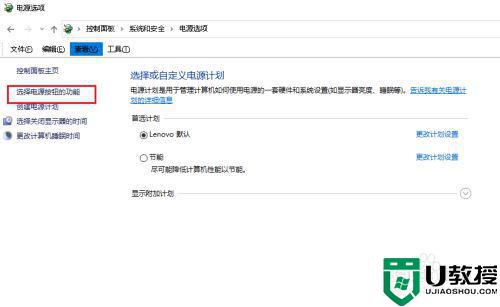
5、弹出对话框,点击更改当前不可用的设置。
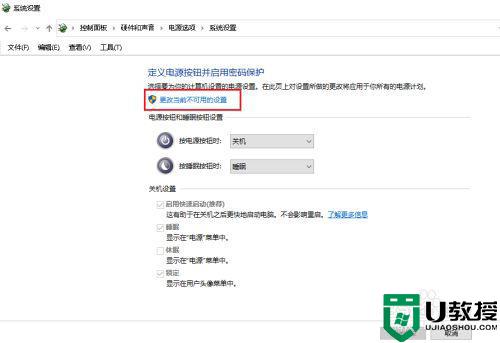
6、取消启用快捷启动前的对勾。
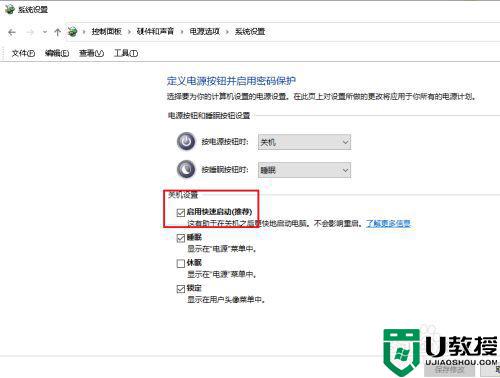
7、点击保存修改,重启电脑,完成。
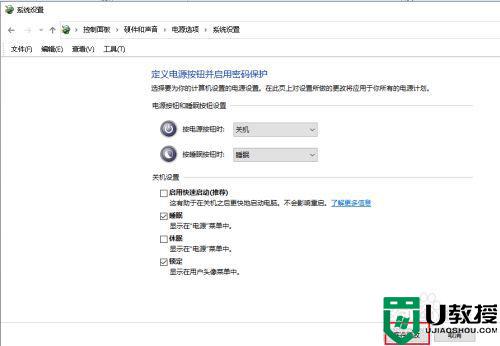
上述就是有关win10声音设置无法找到输入输出设备处理方法了,碰到同样情况的朋友们赶紧参照小编的方法来处理吧,希望能够对大家有所帮助。